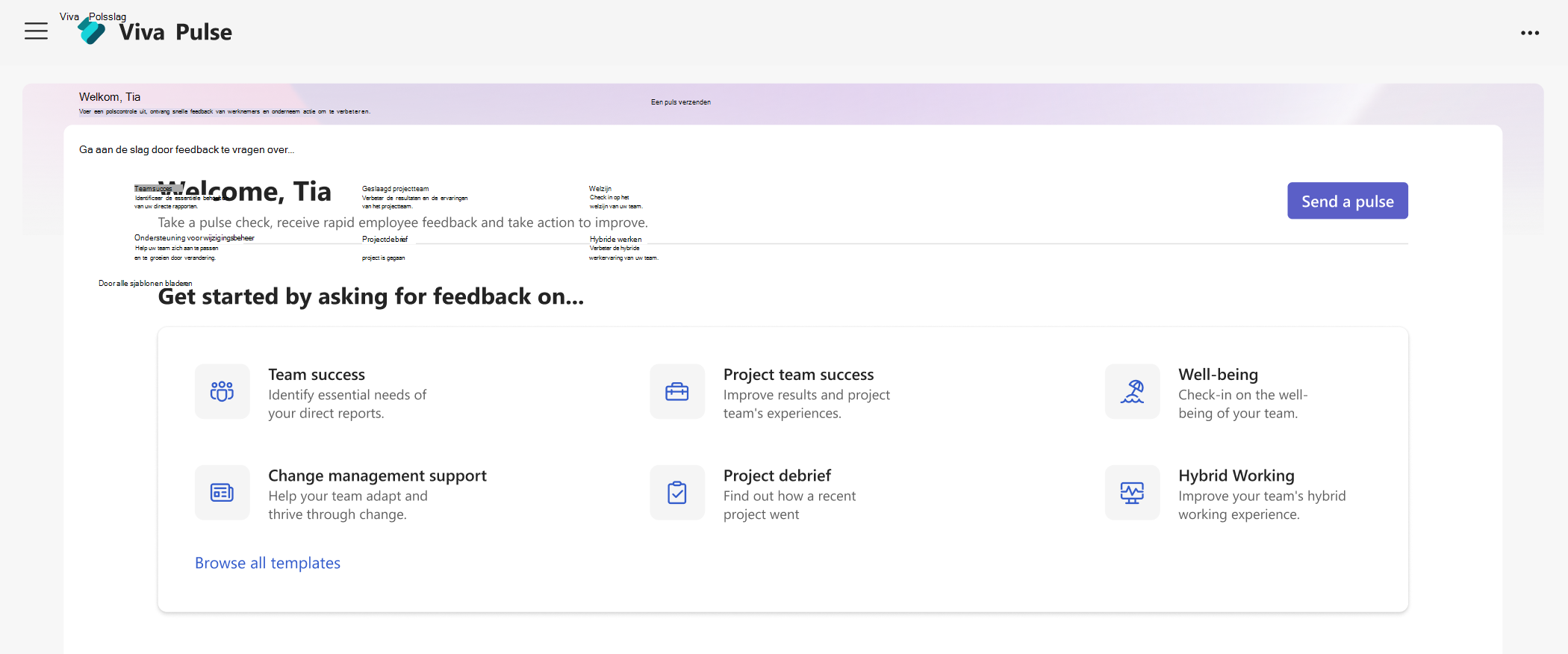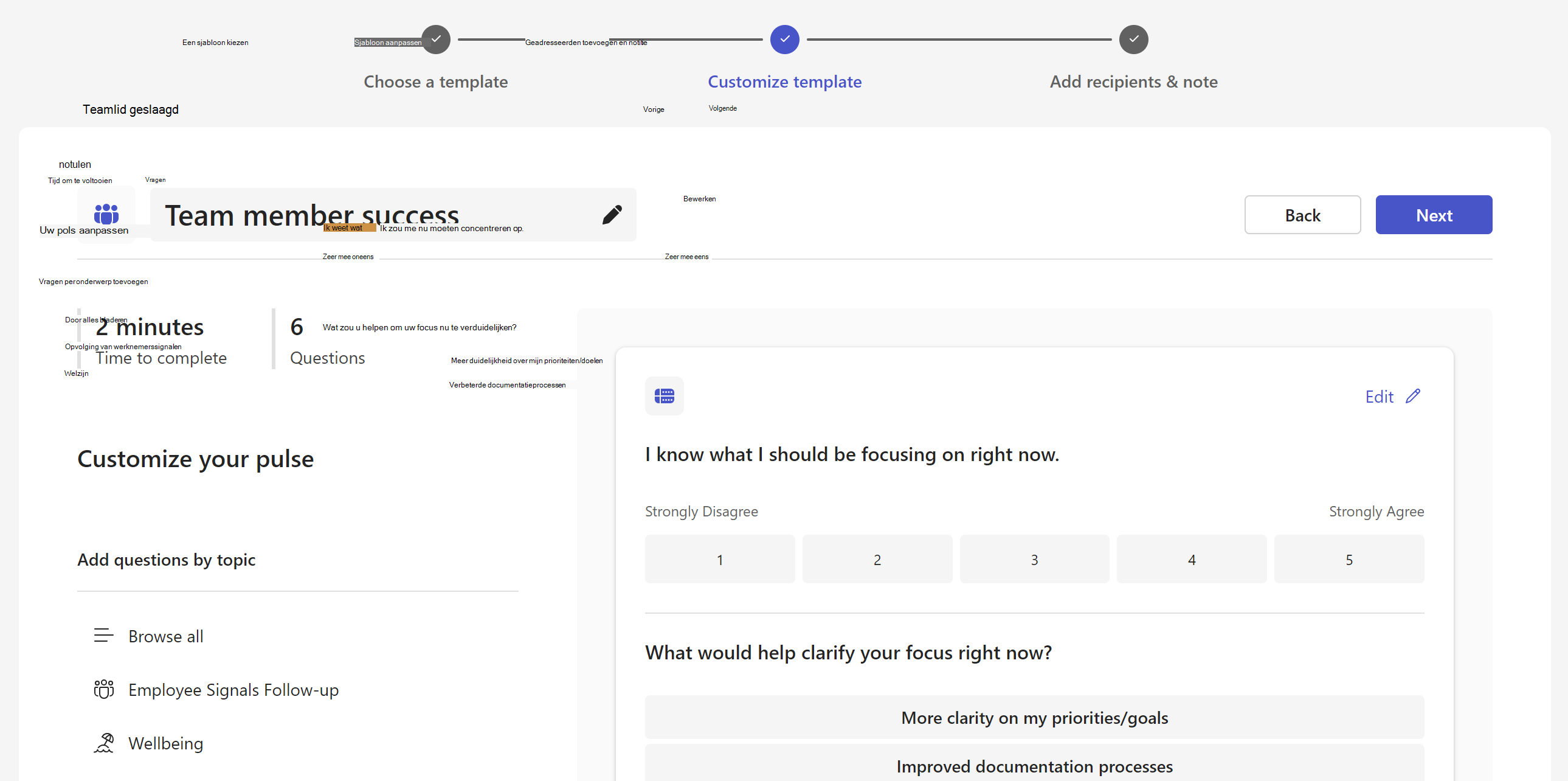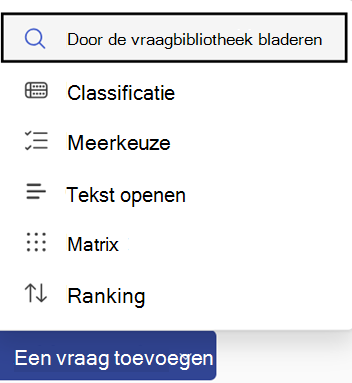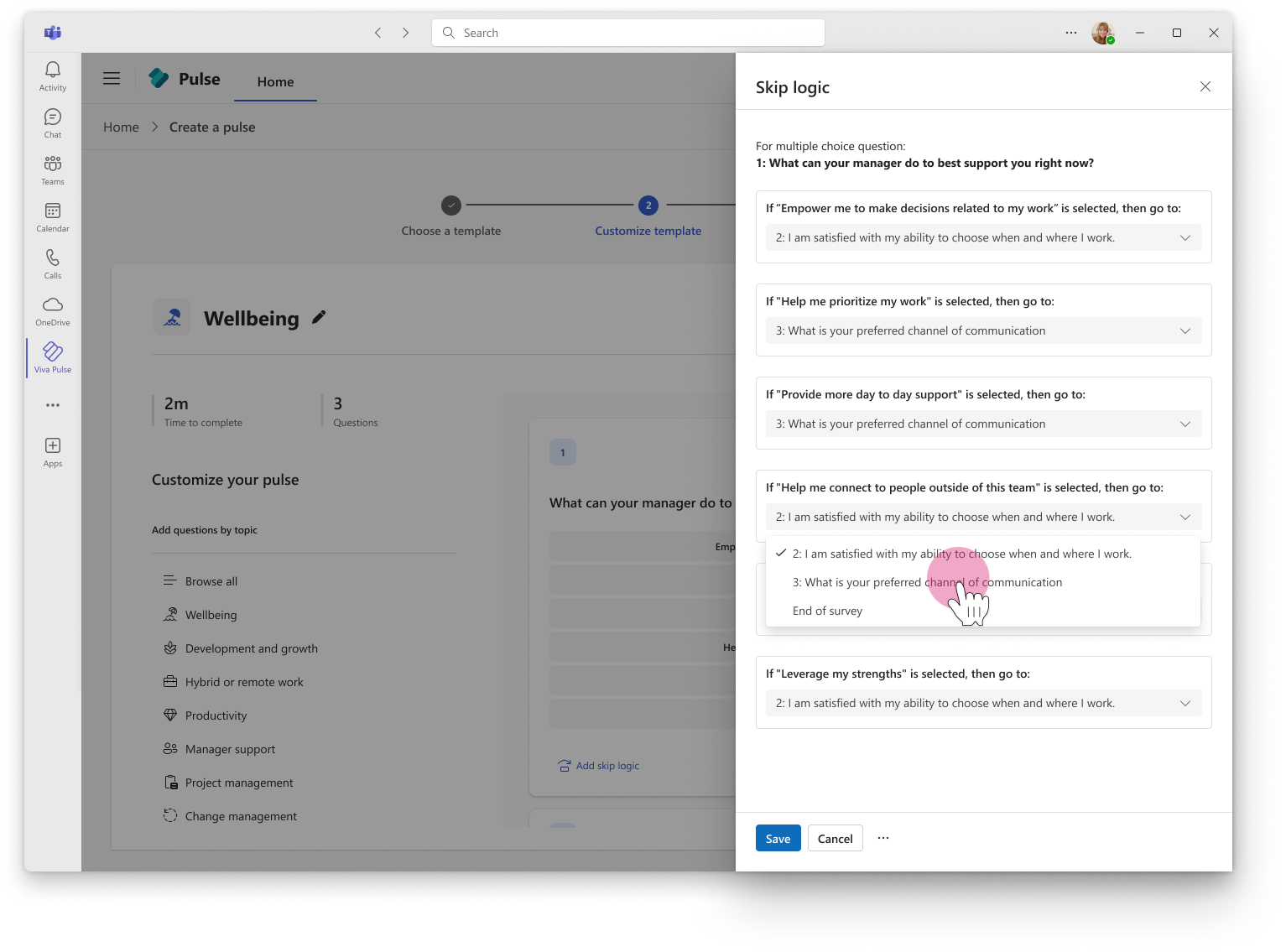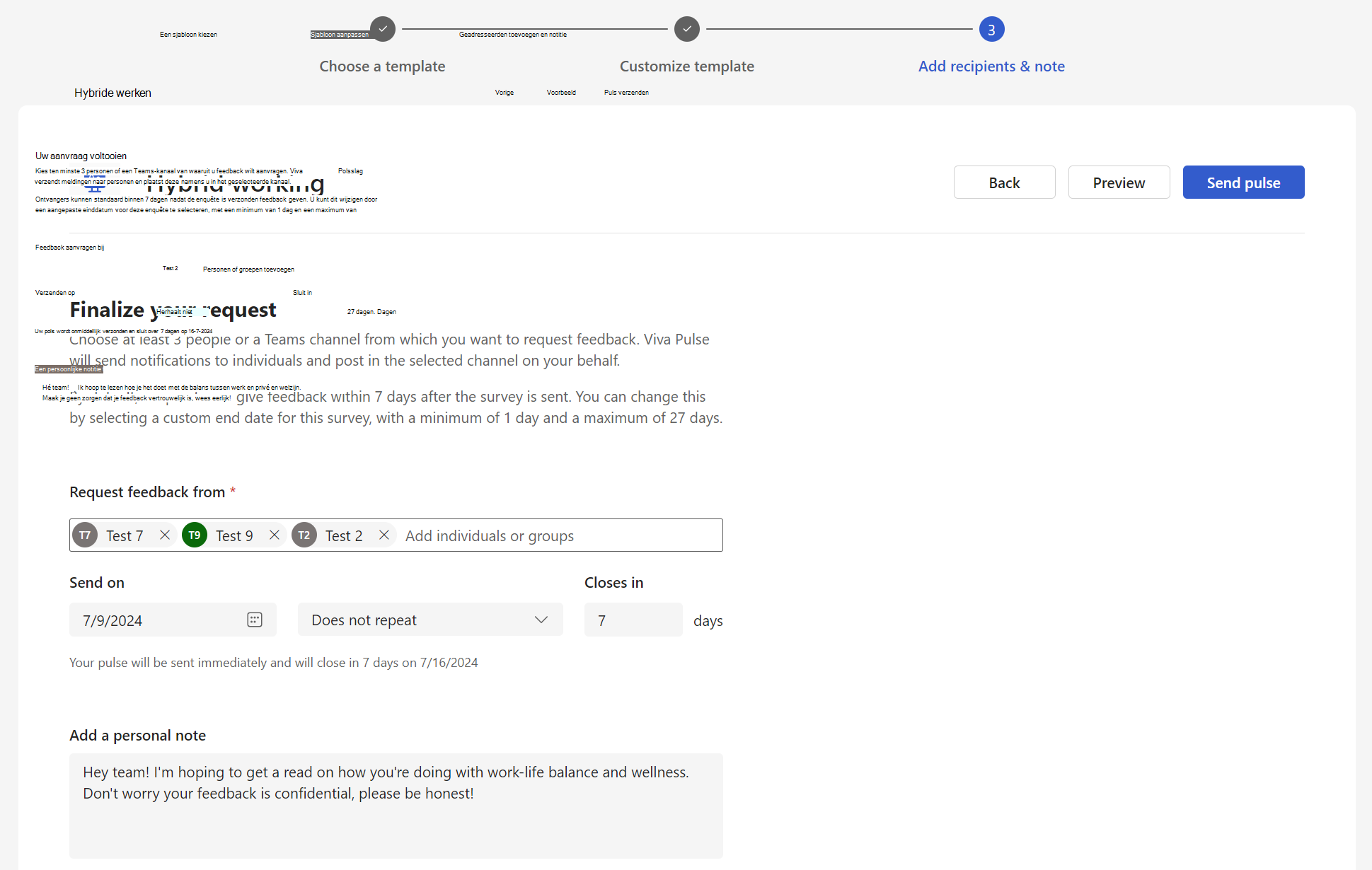Maak een Pulse om feedback van uw team te krijgen
Wilt u feedback van uw team ontvangen over hoe het gaat? Met Viva Pulse kunt u dat eenvoudig en effectief doen. met Viva Pulse kunt u sjablonen met onderzoekssteun gebruiken om uw teamleden om feedback te vragen.
Opmerking: U hebt een Viva Pulse-licentie of een Microsoft 365 Copilot-licentie nodig om toegang te krijgen tot Viva Pulse. U hebt ook een Microsoft Forms-licentie nodig om een Pulse te maken en te verzenden.
Een Pulse maken
-
Open de Viva Pulse-app in Microsoft Teams.
-
Selecteer op de startpagina een van de door onderzoek ondersteunde sjablonen in de sectie Aan de slag door feedback te vragen over... op de Viva Pulse-startpagina.
-
Selecteer een sjabloon die het meest overeenkomt met waarover u feedback wilt ontvangen. Als u sjablonen ziet in de sectie 'Geleverd door uw bedrijf', zijn deze gemaakt door uw bedrijf. U kunt de sjabloon in de bestaande staat gebruiken of, als uw organisatie deze toestaat, deze aanpassen aan uw behoeften door de titel te wijzigen, vragen toe te voegen, de tekst te wijzigen of bij te werken, vragen opnieuw te rangschikken of vragen te verwijderen.
Uw Pulse aanpassen
Nadat u de sjabloon hebt geselecteerd, kunt u deze aanpassen aan uw behoeften. Houd er rekening mee dat een Pulse ten minste 1 vraag en niet meer dan 25 vragen moet bevatten.
De titel wijzigen: selecteer het potloodpictogram naast de sjabloonnaam en wijzig de tekst in wat u wilt.
Een vraag wijzigen: plaats de muisaanwijzer op de vraag en selecteer Omhoog, Omlaag, Bewerken of Verwijderen om uw wijzigingen aan te brengen.
Een vraag toevoegen: Aan het einde van de opgegeven vragen selecteert u Een vraag toevoegen, kiest u het type vraag dat u wilt toevoegen: Beoordeling, Meerdere choice, Matrix, Rangschikking of Tekst openen. U kunt ook Bladeren in vraagbibliotheek selecteren om vooraf geschreven vragen te vinden die mogelijk aan uw behoeften voldoen. De vraag wordt toegevoegd en u kunt deze indien nodig invullen of bewerken.
Een logica voor overslaan toevoegen: Als uw vraagtype een beoordeling of een meervoudige keuze met één optie is, kunt u een logica voor het overslaan maken voor de beantwoorder die naar een specifieke vraag moet worden doorgeleid op basis van de antwoordselectie. Kies hiervoor Logica voor overslaan toevoegen aan de bijbehorende vraag en definieer de beoogde logica voor overslaan.
Uw concept opslaan: Wijzigingen die u aanbrengt in een enquête, worden automatisch opgeslagen als een persoonlijk concept waar u later op kunt terugkomen als u nog niet klaar bent om uw Pulse-aanvraag onmiddellijk te verzenden. Ongewenste concepten kunnen worden verwijderd uit de Viva sectie Mijn pulsen op het tabblad Concepten.
Verzend uw puls
-
Wanneer u klaar bent, selecteert u Volgende bovenaan uw enquête.
-
Voer onder Feedback aanvragen van ten minste 5 personen of een groep in waarvan u feedback wilt aanvragen.
Notities:
-
Pulse-aanvragen kunnen worden verzonden naar Microsoft 365 Groepen, distributiegroepen en beveiligingsgroepen met e-mail. Als u niet gemachtigd bent om e-mailberichten naar die Microsoft 365-groep te verzenden, kunt u geen Pulse-aanvraag naar die groep verzenden. Voor andere groepstypen wordt de Pulse-aanvraag echter gemaakt en worden gebruikers op de hoogte gesteld via Teams-chat en/of de Teams-activiteitsfeed. In dergelijke gevallen worden e-mailmeldingen bezorgd op basis van de groepsinstellingen.
-
Als u de groep waarnaar u de aanvraag wilt verzenden niet kunt vinden, vraagt u de beheerder om de groep doorzoekbaar te maken in Outlook door de instelling Geen team-e-mailadres weergeven in Outlook voor de groep in het Microsoft 365-beheercentrum uit te vinken.
-
De Pulse-aanvraag kan worden verzonden naar maximaal 100.000 gebruikers die u in het veld Feedback aanvragen vanuit kunt invoeren als afzonderlijke gebruikersaliassen en/of groepsaliassen. Het veld is beperkt tot 100 personen of maximaal 20 groepen voor elke Pulse-aanvraag.
-
-
Selecteer een datum waarop uw Pulse-aanvraag bij de geadresseerden wordt bezorgd. Als u een terugkerende pulse wilt verzenden, kiest u een frequentie door te kiezen tussen Niet herhalen en Terugkerend. U kunt ook het aantal dagen configureren dat uw Pulse geopend is. Standaard wordt uw Pulse verzonden, wordt deze niet herhaald en wordt deze binnen 7 dagen gesloten. Het aantal dagen dat een Pulse open is moet minimaal 1 dag en maximaal 27 dagen zijn.
-
Als u één Pulse hebt gepland voor een toekomstige datum, kunt u uw geplande pulsen vinden op de startpagina op het tabblad Gepland. Klik op het potloodpictogram om de geplande Pulse te bewerken. Klik op de ... om de geplande Pulse te annuleren.
-
Als u een terugkerende reeks pulsen hebt gepland, kunt u uw geplande pulsen vinden op de startpagina op het tabblad Gepland. Klik op het pictogram van het nieuwe venster om de reekspagina weer te geven, die informatie bevat over de datum waarop de volgende Pulse wordt verzonden, de begin- en einddatum van de reeks, het Pulse-rapport voor elke enquête in de reeks, de mogelijkheid om de komende Pulse te annuleren, de mogelijkheid om de reeks te bewerken en de mogelijkheid om de reeks te annuleren. Klik op de ... om de Pulse-serie te bewerken of de komende Pulse te annuleren.
-
Nadat u een Pulse hebt gepland, ontvangt u Teams-activiteitsfeed, Teams-chat en e-mailmeldingenom u eraan te herinneren dat uw geplande Pulse morgen om 9.00 uur in uw tijdzone wordt verzonden.
-
Wanneer u een geplande pulse bewerkt, kunt u de vragen in de enquête wijzigen, de geadresseerden van wie u feedback aanvraagt, de datum waarop de Pulse wordt verzonden, de frequentie van de pulse, het aantal dagen dat de puls is geopend en de persoonlijke notitie.
-
-
Voeg desgewenst een persoonlijke notitie toe en selecteer vervolgens Puls verzenden. Als u de aanvraag verzendt , worden de Teams-activiteitsfeed, Teams-chat en e-mailmeldingen naar de geadresseerden geactiveerd zodat ze feedback kunnen geven.
Belangrijk: Als uw geadresseerden geen meldingen ontvangen, raadpleegt u Meldingen inschakelen en samenwerken met uw tenantbeheerder om meldingen in uw tenant in te schakelen.
-
Als u wilt delen met geselecteerde feedbackproviders in een persoonlijke e-mail of Teams-bericht, haalt u een koppeling naar de enquête op door Koppeling kopiëren te selecteren.
Wat u moet doen als u niet genoeg antwoorden krijgt
Als u feedback wilt zien, moet u een minimum aantal antwoorden krijgen. Dit nummer wordt ingesteld door uw beheerder.
Belangrijk: Als u geen meldingen ontvangt, raadpleegt u Meldingen inschakelen en samenwerken met uw tenantbeheerder om meldingen in uw tenant in te schakelen.
Als u niet genoeg antwoorden hebt gekregen om te voldoen aan het minimale aantal reacties dat nodig is om feedback te zien en dit drie dagen voor de deadline van de Pulse-aanvraag is, ontvangt u een melding over de feed van de Teams-activiteit en kunt u een van de volgende acties uitvoeren op de pulse-rapportpagina:
-
Selecteer Deadline verlengen onder Pulse Actions of onderaan de rapportpagina om de deadline van uw Pulse-aanvraag te verlengen. Houd er rekening mee dat u de deadline van uw Pulse-aanvraag maximaal zes keer kunt verlengen.
-
Selecteer Koppeling kopiëren om de koppeling naar uw Pulse-aanvraag te kopiëren die u kunt delen met de geselecteerde feedbackproviders in een persoonlijk e-mailbericht of Teams-bericht.
-
Selecteer Meer personen toevoegen of enquête delen onder Pulse Actions om meer feedbackproviders toe te voegen aan uw Pulse-aanvraag of kopieer de koppeling om uw Pulse-aanvraag te delen met de feedbackproviders in een persoonlijk e-mailbericht of Teams-bericht.
-
Selecteer Aanvraag annuleren onder Pulse Actions om uw Pulse-aanvraag te annuleren.
Als u niet genoeg antwoorden hebt ontvangen om te voldoen aan de minimale responsdrempel en dit drie dagen voor de deadline van de Pulse-aanvraag is, ontvangt u ook een e-mailmelding en kunt u een van de volgende acties uitvoeren via de e-mail:
-
Selecteer Deadline verlengen om de deadline van uw Pulse-aanvraag te verlengen. Houd er rekening mee dat u de deadline van uw Pulse-aanvraag maximaal zes keer kunt verlengen.
-
Selecteer Koppeling kopiëren om de koppeling naar uw Pulse-aanvraag te kopiëren die u kunt delen met de geselecteerde feedbackproviders in een persoonlijk e-mailbericht of Teams-bericht.